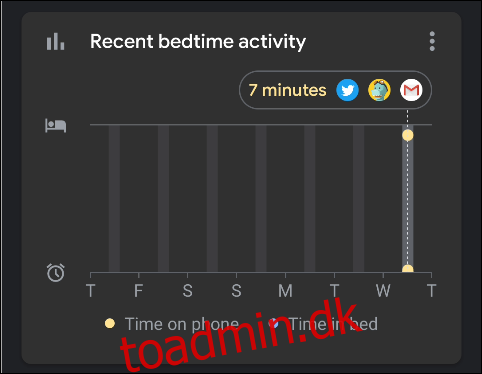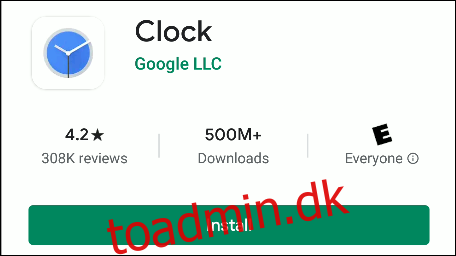At skabe en rutine kan være nøglen til at få en god nats søvn. Google Clock-appen gør dette nemt med et sæt “Bedtime”-værktøjer. Vi viser dig, hvordan du sætter dem op og fanger nogle Z’er.
Sengetidsværktøjerne er tilgængelige i Googles Ur-app, som er standard på mange Android-telefoner. Ur-appen har også en sengetidstilstand på telefoner med Googles Digital Wellbeing-suite. Vi hjælper dig også med at sætte det op!
Sådan opsætter du en sengetidsplan
Du kan få adgang til sengetidsindstillingerne via Google Clock-appen. Download appen fra Google Play Butik hvis det ikke allerede er på din Android-enhed.
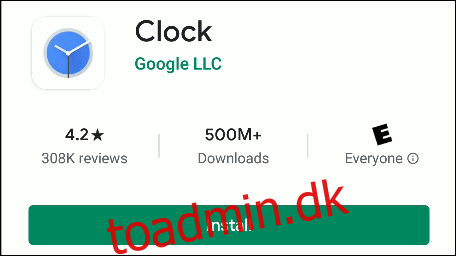
Åbn appen, og tryk derefter på “Sengetid” i den nederste værktøjslinje.
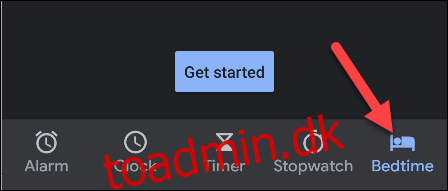
Tryk på “Kom godt i gang”.
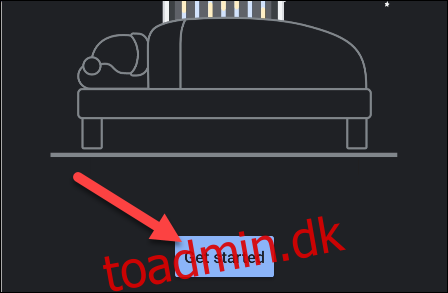
Først opretter vi en vækningsalarm (tryk på “Spring over”, hvis du ikke vil indstille en). Tryk på minus (-) og plus (+) tegnene for at vælge et tidspunkt. Tryk på de dage i ugen, du vil bruge alarmen.
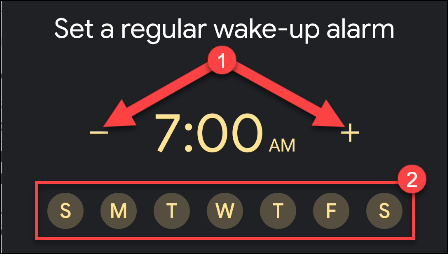
Under indstillingerne for tid og dato kan du også trykke på afkrydsningsfeltet ud for “Sunrise Alarm” for at aktivere det. Denne indstilling efterligner solen ved langsomt at gøre telefonens skærm lysere, før din alarm lyder.

Tryk derefter på “Lyd” for at vælge den, du ønsker til din alarm.
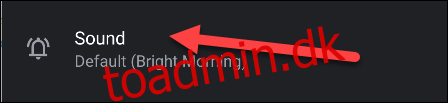
Første gang du åbner “Lyd”-indstillingerne, vil du blive mødt af pop-up, der indeholder alle apps, du kan bruge til at indstille en musikalarm. Tryk på “Afvis”, hvis du vil gå videre til de andre muligheder.
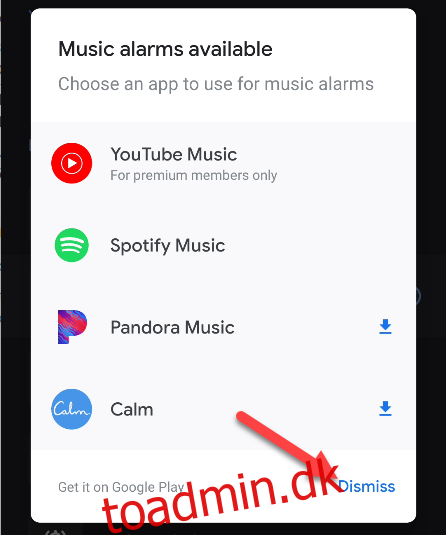
Rul gennem listen over lyde, og tryk på den, du vil indstille som din alarm. Tryk derefter på tilbagepilen for at vende tilbage til den forrige skærm.
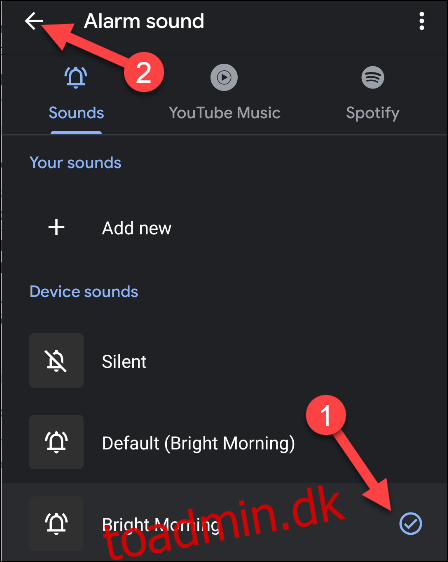
Vælg derefter afkrydsningsfeltet ud for “Vibrer”, hvis du også vil have din telefon til at vibrere, når alarmen lyder.

Hvis du vil konfigurere en rutine med Google Assistant, skal du trykke på plustegnet (+) for at åbne Assistent-indstillingerne. Hvis ikke, tryk på “Næste”.
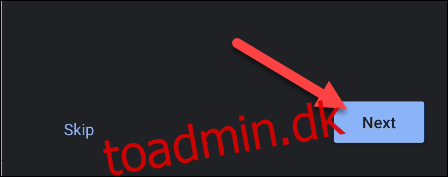
Nu kan du opsætte en sengetidsplan. Brug minus- (-) og plus- (+)-tegnene til at justere det tidspunkt, du ønsker, at din enhed skal være lydløs, og tryk derefter på de ugedage, du ønsker, at dette skal ske.
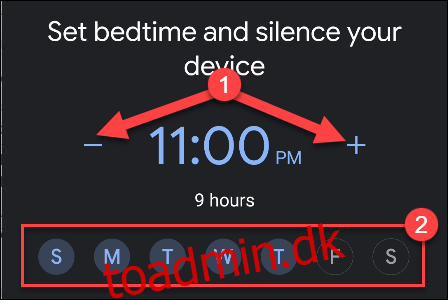
For at få en påmindelse om at gå i seng skal du trykke på “Påmindelsesmeddelelse” og vælge et tidspunkt.
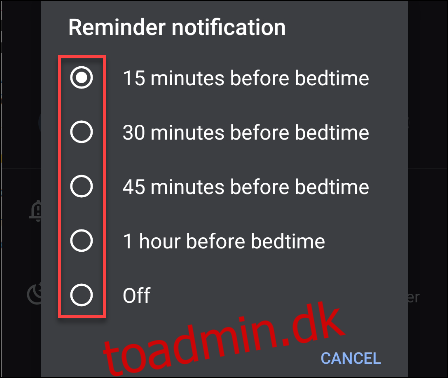
Hvis din enhed inkluderer Googles Digital Wellbeing-pakke, er der en anden mulighed kaldet “Bedtime Mode” (mere om det senere). Indtil videre skal du trykke på “Udført” for at komme til oversigtsskærmen “Sengetid”.

På oversigtsskærmen “Bedtime” kan du se en række yderligere værktøjer, herunder “Lyt til søvnlyde” og “Se dine kommende begivenheder”. Hvis din enhed har Digital Wellbeing-pakken, har du også muligheden “Se seneste sengetidsaktivitet”.
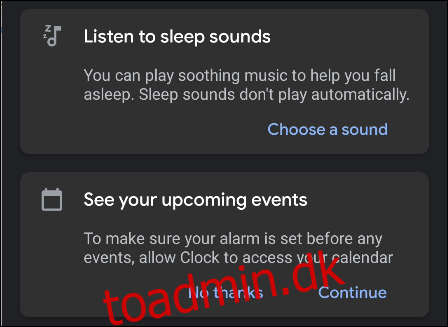
Tryk på “Lyt til søvnlyde”, hvis du vil have appen til at afspille beroligende musik eller lyde, mens du falder i søvn. Tryk på “Vælg en lyd” for at komme i gang.
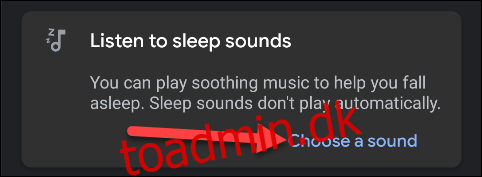
Du vil se et par indbyggede lyde, du kan vælge imellem, samt alle tilsluttede musikapps. Tryk på tilbagepilen, når du har foretaget et valg.
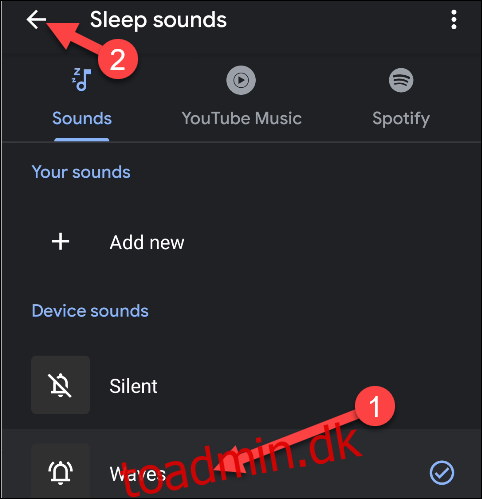
Dernæst, hvis du vil sikre dig, at din alarm altid går i gang før planlagte begivenheder, kan du give Clock-appen adgang til din kalender; tryk på “Fortsæt” for at konfigurere det.
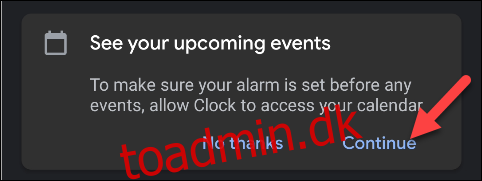
Når du bliver spurgt, om du vil give Ur-appen tilladelse til at få adgang til din kalender, skal du trykke på “Tillad”.
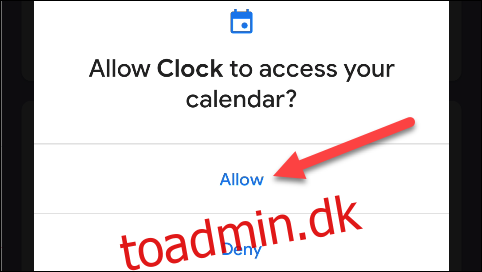
Din sengetidsplan er nu færdig!
Brug af sengetidstilstand med digital velvære
Digital Wellbeing er Googles pakke af værktøjer, der er beregnet til at hjælpe dig med at bruge din enhed ansvarligt. En del af dens mission er at skabe bedre brugsvaner før sengetid.
Hvis du har en Google Pixel-telefon eller en ret ny Android-enhed, er der en god chance for, at du har Digital Wellbeing. En nem måde at kontrollere er at stryge ned (en eller to gange, afhængigt af dit håndsæts producent) fra toppen af skærmen. Tryk på tandhjulsikonet for at åbne menuen “Indstillinger”, og se efter “Digital velvære”.
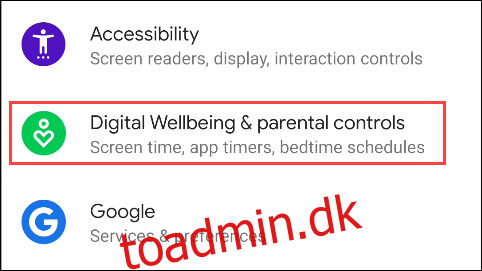
For at bruge de ekstra sengetidsfunktioner i Digital Wellbeing skal du starte med at følge de trin, vi dækkede ovenfor, for at oprette en sengetidsplan. Tryk derefter på det tidspunkt, du har indstillet til sengetid, på oversigtsskærmen “Sengetid”.
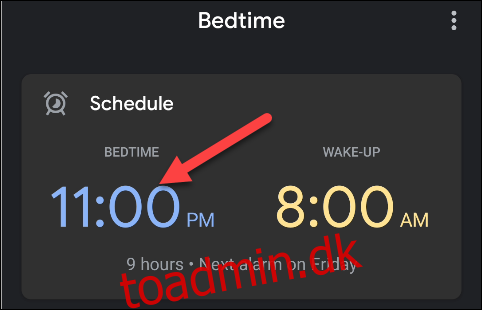
Tryk på “Sengetidstilstand”.
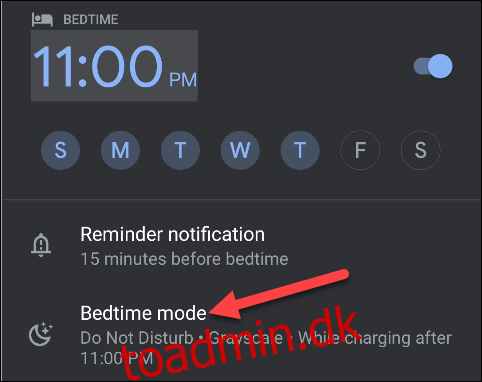
Her vil du se et nyt sæt værktøjer, der hjælper dig med at holde dig væk fra din telefon ved sengetid.
Da vi allerede har opsat en sengetidsplan, tændes og slukkes “sengetidstilstand” på disse tidspunkter. Du kan også vælge at få den til at tænde, når din enhed oplades inden for den tidsramme.
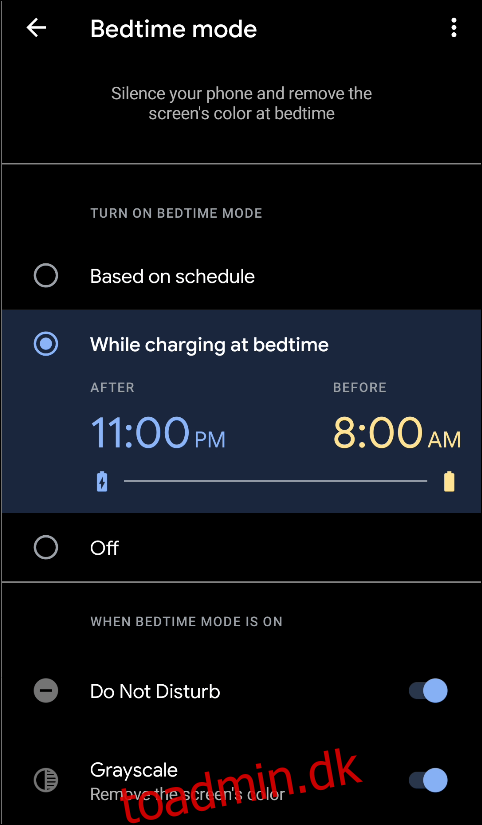
Nederst kan du slå indstillingen “Forstyr ikke” til for at blokere meddelelser, når sengetidstilstand er aktiv.
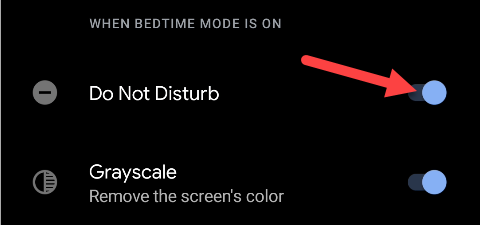
Slå indstillingen “Gråtoner” til for at gøre skærmen sort og hvid, når sengetidstilstand er aktiv. Dette er beregnet til at gøre det mindre attraktivt at bruge din telefon.
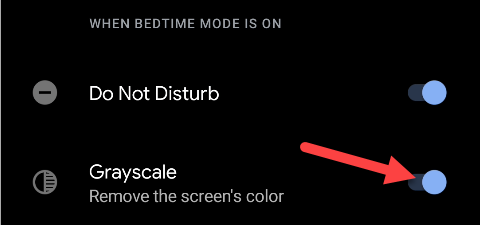
Når du er færdig med at justere disse indstillinger, skal du trykke på tilbagepilen øverst for at vende tilbage til den forrige skærm.
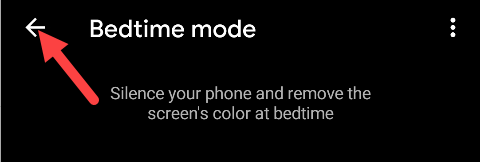
Skub ned fra toppen af indstillingerne for “Sengetid”.
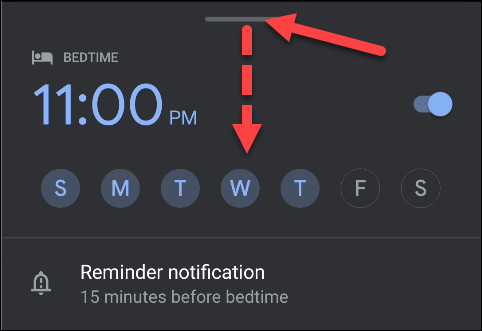
Et andet værktøj, Digital Wellbeing føjer til indstillingerne for “Sengetid” er “Se seneste sengetidsaktivitet.” Dette hjælper dig med at spore, hvordan du bruger din telefon ved sengetid. Tryk på “Fortsæt” for at konfigurere dette værktøj.
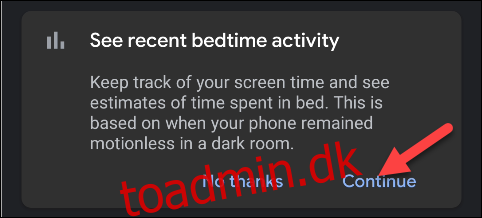
Digital Wellbeing vil bede om at få adgang til din appbrug og dine sensordata. Den bruger bevægelses- og lysdetektion under sengetid til at vurdere, hvornår du bruger din telefon i sengen.
Slå “Bevægelses- og lysdetektion under din planlagte sengetid” til, og tryk derefter på “Tillad”.
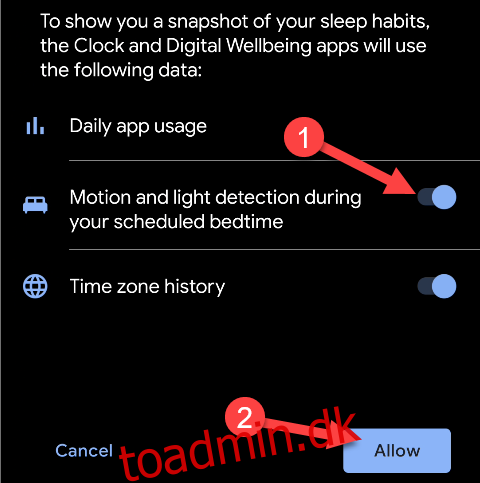
Det er det! Du vil nu se din sengetidsaktivitet på oversigtsskærmen “Sengetid”.